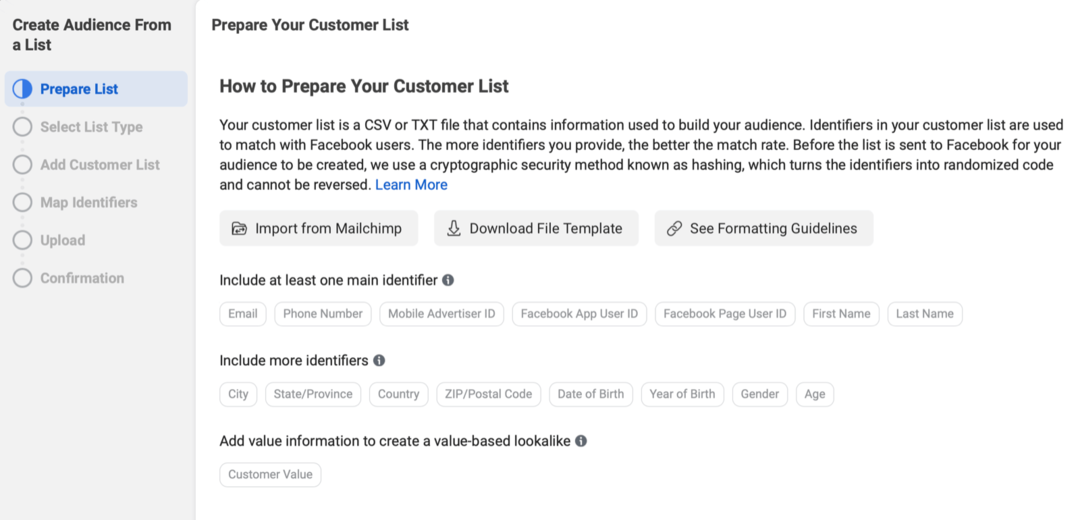Ako zakázať alebo povoliť fotoaparát v systéme Windows 10
Microsoft Windows 10 Hrdina / / April 15, 2021

Posledná aktualizácia dňa

Pokiaľ ide o váš laptop (alebo iné zariadenie so systémom Windows 10) a ochranu súkromia, nemusí sa vám páčiť, že fotoaparát na vás neustále pozerá. To platí najmä vtedy, ak ho nepoužívate veľmi často. Iste, dalo by sa cez to dať kúsok pásky, ale to nemusí mať kozmetický zmysel. Ďalšou možnosťou, ktorú máte, je vypnutie fotoaparátu pomocou nastavení systému Windows 10. Tu je postup, ako zakázať fotoaparát v systéme Windows 10. A ako to príležitostne povoliť Zväčšiť, Skypealebo Tímy spoločnosti Microsoft stretnutie.
Zakážte alebo povoľte fotoaparát v systéme Windows 10
Existuje niekoľko spôsobov, ako to môžete urobiť. Môžeš používať Správcu zariadení deaktivovať fotoaparát. Alebo od verzie 21354 a vyššej môžete použiť novú stránku Nastavenia fotoaparátu. Pozrime sa na to, ako použijeme obe možnosti.
Použite aplikáciu Nastavenia systému Windows
Ak používate Windows 10 stavba 21354 alebo vyššie, začnite spustením aplikácie Nastavenia. Otvorte ponuku Štart a kliknite na ikonu
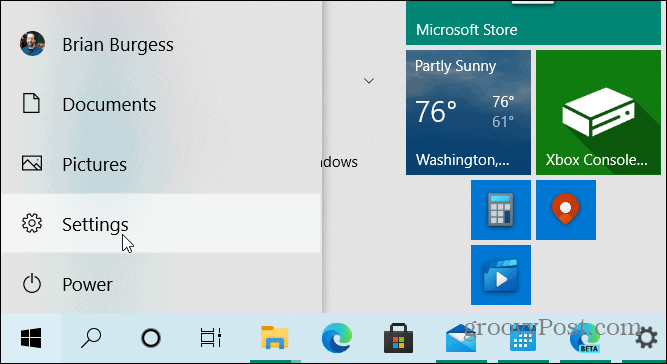
Na domovskej stránke Nastavenia kliknite na Zariadenia.
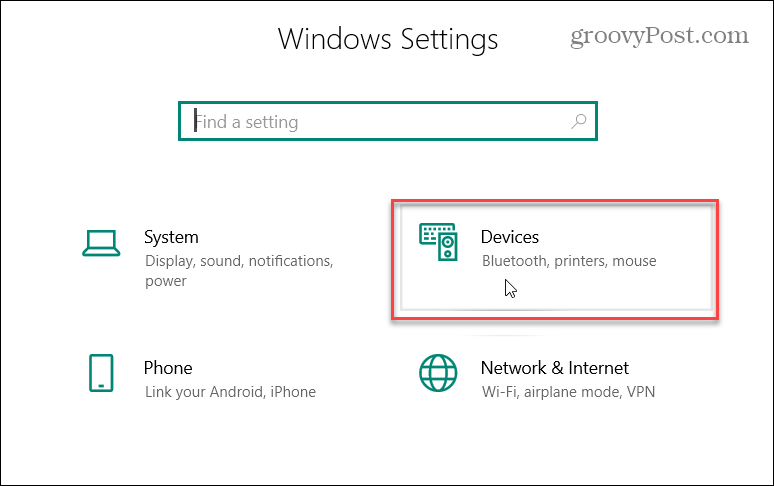
Ďalej kliknite na ikonu Fotoaparáty kartu v ľavom stĺpci. Tam uvidíte zoznam kamier pripojených k vášmu počítaču. Fotoaparát vypnete jednoduchým kliknutím na ikonu Zakázať tlačidlo.
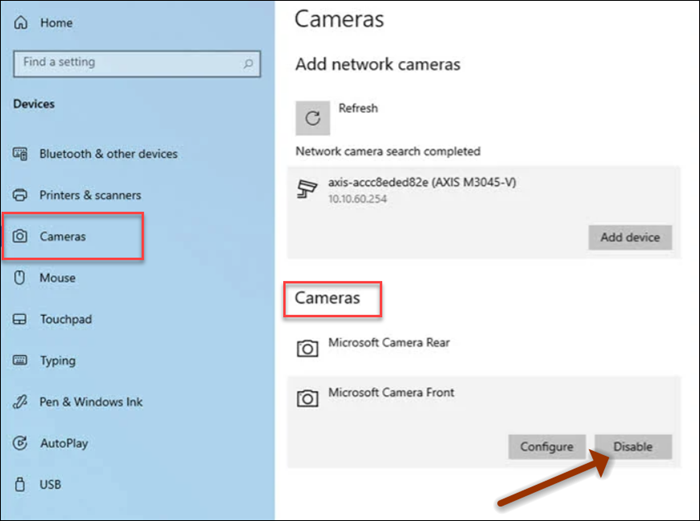
Ak ju chcete neskôr znova povoliť, prejdite na adresu Nastavenia> Zariadenia> Fotoaparáty a kliknite na tlačidlo Povoliť.
Použite Správcu zariadení
Ukázali sme vám, ako na to úplne vypnite fotoaparát v systéme macOS alebo Windows 10. Používanie Správcu zariadení je stále možnosťou deaktivácie fotoaparátu. Jedným z nich je aj Správca zariadení klasické nástroje pre Windows, ako napríklad Ovládací panel ktorý je stále k dispozícii. Aj keď je v aplikácii Nastavenia odstránených, zastaraných alebo presunutých viac nástrojov a pomôcok. Správca zariadení je stále súčasťou systému Windows 10 (zatiaľ aspoň).
Pravým tlačidlom myši kliknite na ikonu Štart tlačidlo a kliknite na Správca zariadení pre menu. Prípadne môžete stlačiť kláves Windows a typ:správca zariadení alebo ho zadajte do vyhľadávacieho poľa na paneli úloh a stlačte Zadajte.
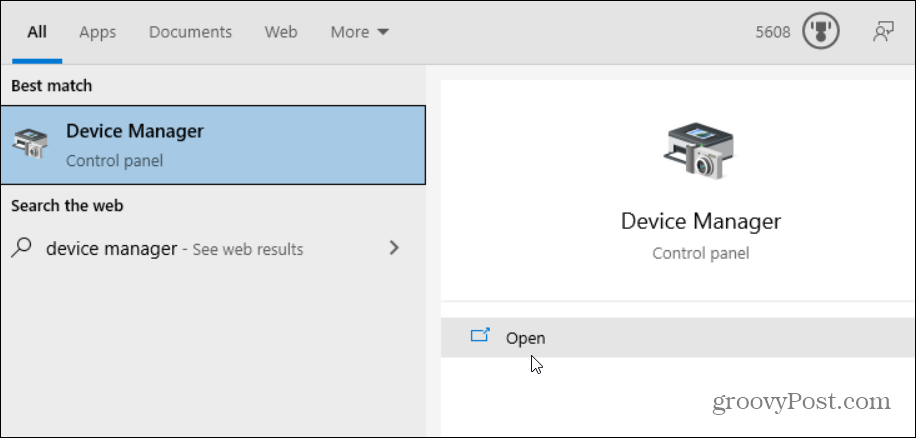
Teraz rozbaľte Fotoaparáty ponuku a kliknite pravým tlačidlom myši na zariadenie s fotoaparátom a kliknite na ikonu Zakázať zariadenie z ponuky.
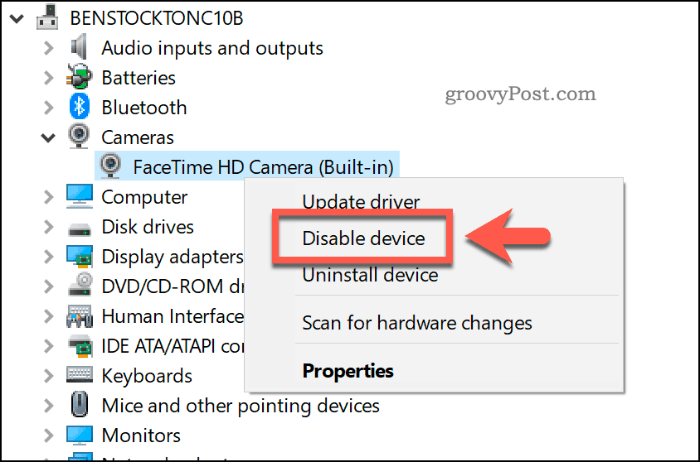
Systém Windows vás požiada o potvrdenie, že ho chcete zakázať. Kliknite Áno.
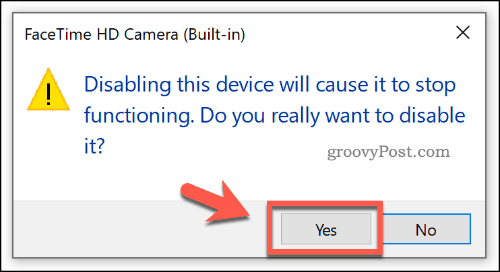
To je všetko! Váš fotoaparát bude deaktivovaný a nebude fungovať, kým sa nevrátite do Správcu zariadení a znova ho neaktivujete.
Osvedčeným postupom je vždy zabezpečenie vášho počítača so systémom Windows 10. Ak sa chcete dozvedieť viac, prečítajte si kroky, ktoré musíte podniknúť zabezpečte svoj počítač kým si preč. A aby boli vaše údaje v zariadení čo najbezpečnejšie, prečítajte si, ako povoliť Prístup k riadenému priečinku vo Windows 10.
Ako vymazať medzipamäť prehliadača Google Chrome, súbory cookie a históriu prehliadania
Chrome vynikajúco ukladá históriu prehliadania, vyrovnávaciu pamäť a súbory cookie, aby optimalizoval výkon vášho prehliadača online. Jej spôsob, ako ...
Zodpovedanie cien v obchode: Ako získať ceny online pri nakupovaní v obchode
Nákup v obchode neznamená, že musíte platiť vyššie ceny. Vďaka zárukám zhody cien môžete získať online zľavy pri nakupovaní v ...
Ako obdarovať predplatné Disney Plus digitálnou darčekovou kartou
Ak vás Disney Plus baví a chcete ho zdieľať s ostatnými, tu je návod, ako si kúpiť predplatné Disney + darček za ...
Váš sprievodca zdieľaním dokumentov v Dokumentoch, Tabuľkách a Prezentáciách Google
Môžete ľahko spolupracovať s webovými aplikáciami spoločnosti Google. Tu je váš sprievodca zdieľaním v Dokumentoch, Tabuľkách a Prezentáciách Google s povoleniami ...